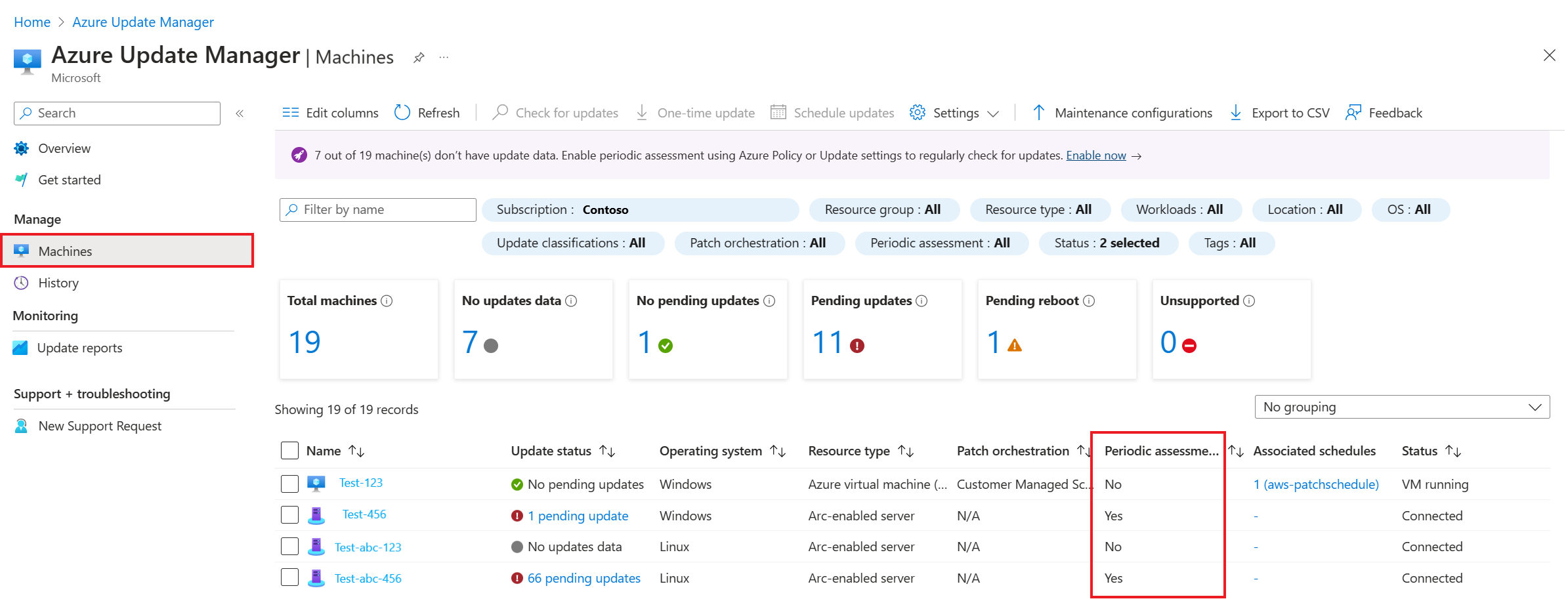Opções de avaliação no Update Manager
Aplica-se a: ✔️ VMs ✔️ do Windows VMs ✔️ Linux Ambiente local ✔️ Servidores habilitados para Azure Arc.
Este artigo fornece uma visão geral das opções de avaliação disponíveis pelo Update Manager.
O Update Manager oferece a flexibilidade de avaliar o status das atualizações disponíveis e gerenciar o processo de instalação das atualizações necessárias para suas máquinas.
Avaliação periódica
A avaliação periódica é uma definição de atualização num computador que permite a verificação periódica automática de atualizações por parte do Update Manager. Recomendamos que ative esta propriedade nos seus computadores, pois a mesma permite que o Update Manager obtenha as atualizações mais recentes para os computadores a cada 24 horas e permite que visualize o estado de conformidade mais recente dos mesmos. Pode ativar esta definição através do fluxo de definições de atualizações, conforme detalhado aqui, ou ativá-la em escala com uma Política. Saiba mais sobre as extensões de VM do Azure.
Nota
Para servidores habilitados para Arc, verifique se a assinatura na qual o Arc-server está integrado está registrada no provedor de recursos Microsoft.Compute. Para obter mais informações sobre como se registrar no provedor de recursos, consulte Provedores e tipos de recursos do Azure.
Procurar atualizações agora/avaliação a pedido
O Update Manager permite-lhe verificar as atualizações mais recentes nos seus computadores a qualquer momento, a pedido. Pode ver o estado da atualização mais recente e tomar medidas em conformidade. Vá para a folha Atualizações em qualquer VM e selecione Verificar se há atualizações ou selecione várias máquinas no Gerenciador de Atualizações e verifique se há atualizações para todas as máquinas de uma só vez. Para obter mais informações, consulte Verificar e instalar atualizações a pedido.
Verificação de avaliação de atualização
Você pode iniciar uma verificação de conformidade de atualizações de software em uma máquina para obter uma lista atual de atualizações do sistema operacional disponíveis.
- No Windows - a verificação de atualização de software é executada pelo Windows Update Agent.
- No Linux - A verificação de atualização de software é realizada usando o gerenciador de pacotes que retorna as atualizações ausentes de acordo com os repositórios configurados.
Na página Atualizações, depois de iniciar uma avaliação, uma notificação é gerada para informar que a atividade foi iniciada e outra é exibida quando ela terminar.
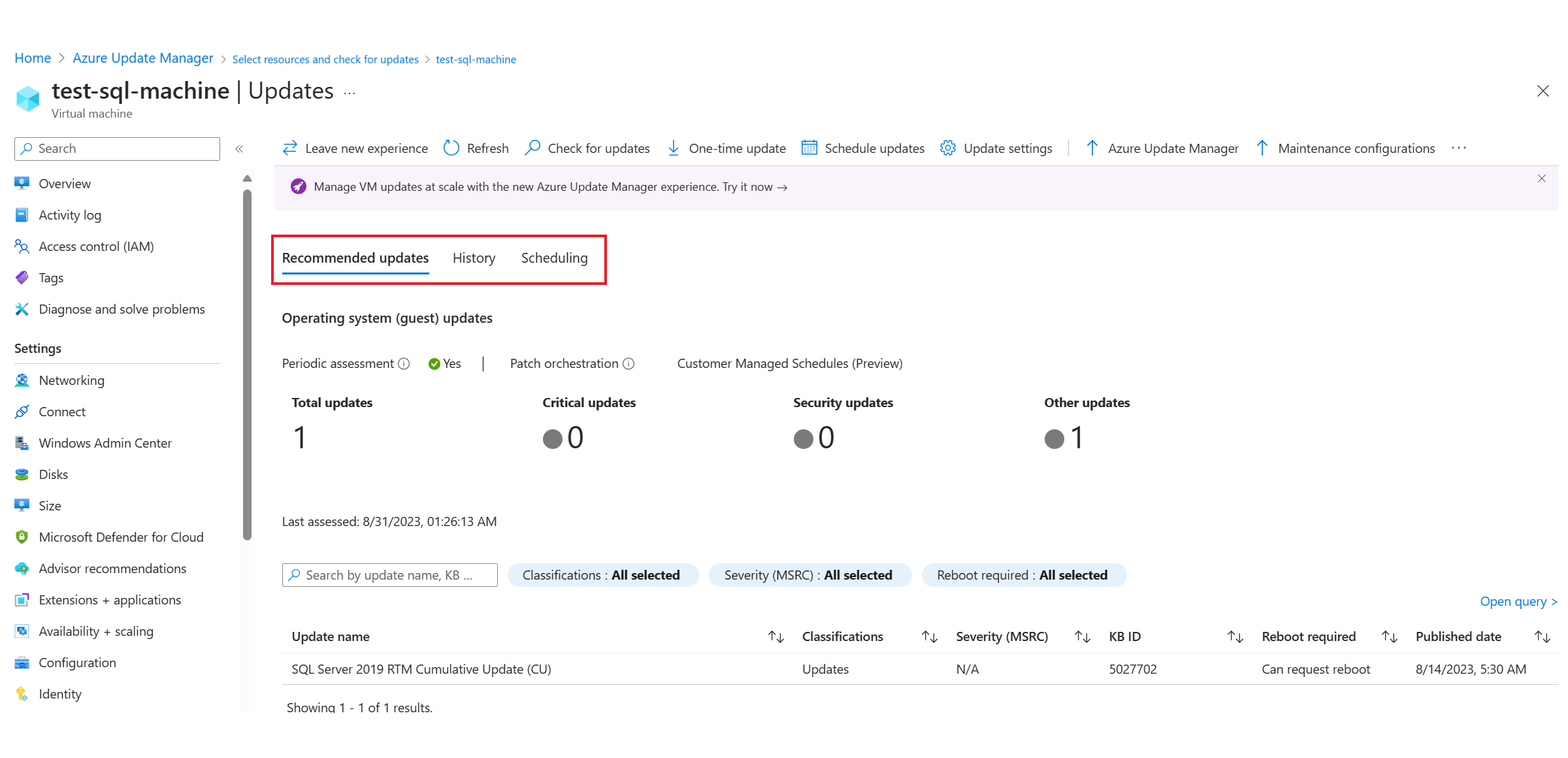
A seção Atualizações recomendadas é atualizada para refletir as atualizações do sistema operacional aplicáveis. Você também pode selecionar Atualizar para atualizar as informações na página e revisar os detalhes da avaliação da máquina selecionada.
Na seção Histórico, você pode visualizar:
- Total de implantações — o número total de implantações.
- Implantações com falha — o número do total de implantações que falharam.
- Implantações bem-sucedidas — o número do total de implantações bem-sucedidas.
Uma lista das implantações criadas é mostrada na grade de implantação de atualização e inclui informações relevantes sobre a implantação. Cada implantação de atualização tem um GUID exclusivo, representado como ID de atividade, que é listado junto com Status, Atualizações instaladas e Detalhes de tempo. Você pode filtrar os resultados listados na grade das seguintes maneiras:
- Selecione uma das visualizações de bloco
- Selecione um período de tempo específico. As opções são: Últimos 30 Dias, Últimos 15 Dias, Últimos 7 Dias e Últimas 24 horas. Por padrão, as implantações dos últimos 30 dias são mostradas.
- Selecione um status de implantação específico. As opções são: Succeeded, Failed, CompletedWithWarnings, InProgress e NotStarted. Por padrão, todos os tipos de status são selecionados. Selecionar qualquer uma das implantações de atualização na lista abrirá a página Execução da avaliação. Aqui, ele mostra um detalhamento detalhado das atualizações e os resultados da instalação para a VM do Azure ou o servidor habilitado para Arc.
Na seção Agendamento, você pode criar uma configuração de manutenção ou anexar a configuração de manutenção existente. Consulte a seção para obter mais informações sobre como criar uma configuração de manutenção e como anexar a configuração de manutenção existente.